标签:
谁愿意写个程式出来之后还附带一堆DLL,尤其是名字如此明显的名字。
于是在网上看了看,是需要下载源代码然后进行编译的,但是看了看别人说的编译时间,长达几个小时,瞬间就感觉不想做了。因为我还需要抓紧时间code。
于是利用某某搜索引擎找了个 Qt 5.1 已经静态编译完毕之后的包。在文章的最后会提供下载地址,我们为了节约可贵的时间,我们之间使用别人已经编译好的包来进行静态编译。
首先我们下载Qt 5.1(下载地址在文章的最后)
然后我是直接放在 C盘下的
打开Qt Creator -> Tools -> Options..
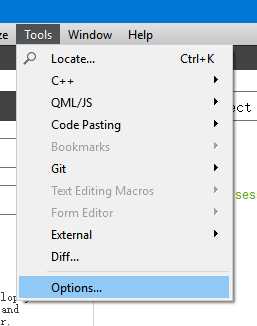
然后我们加入 刚刚下载的Qt 版本
点击Add (无视我这里面已经有的)
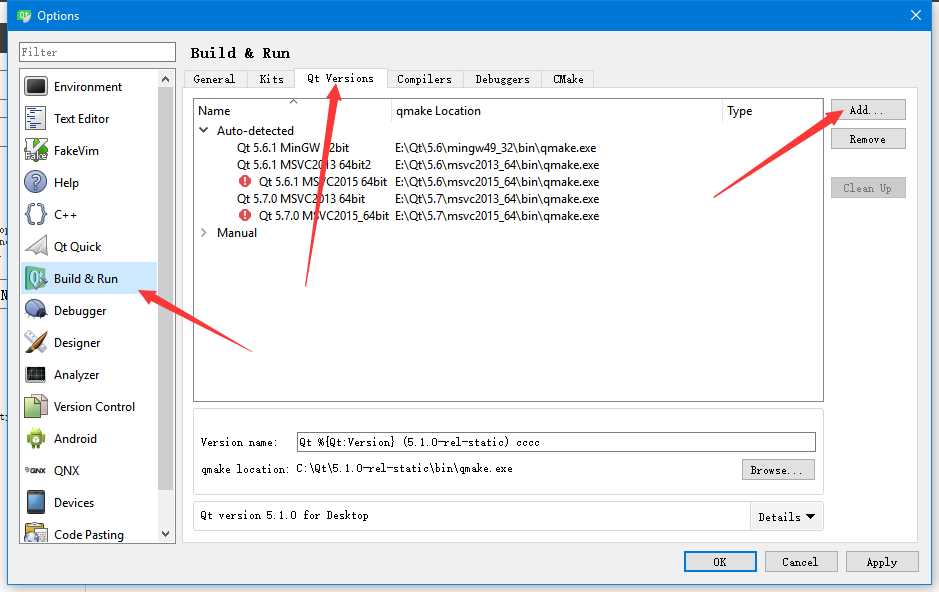
于是我们选择 Qt/5.1.0-rel-static/bin/qmake.exe
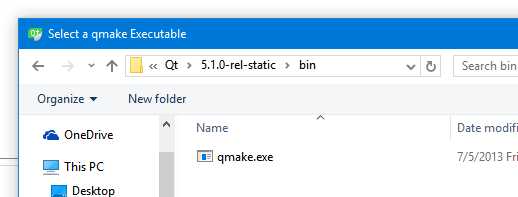
可以看见已经添加了
(至于名字什么的随便乱取就是了 %{Qt:Version} 是一个变量)
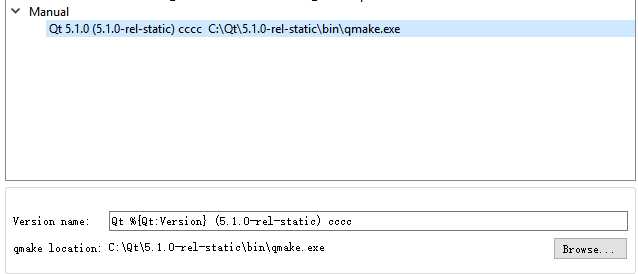
然后我们点击 Kits 选项夹
新建一个Kit,注意自己看截图,至于编译器的话你在安装Qt的时候 应该会有一个选项可以让你下载的,没有的话就只能你自己去下载了
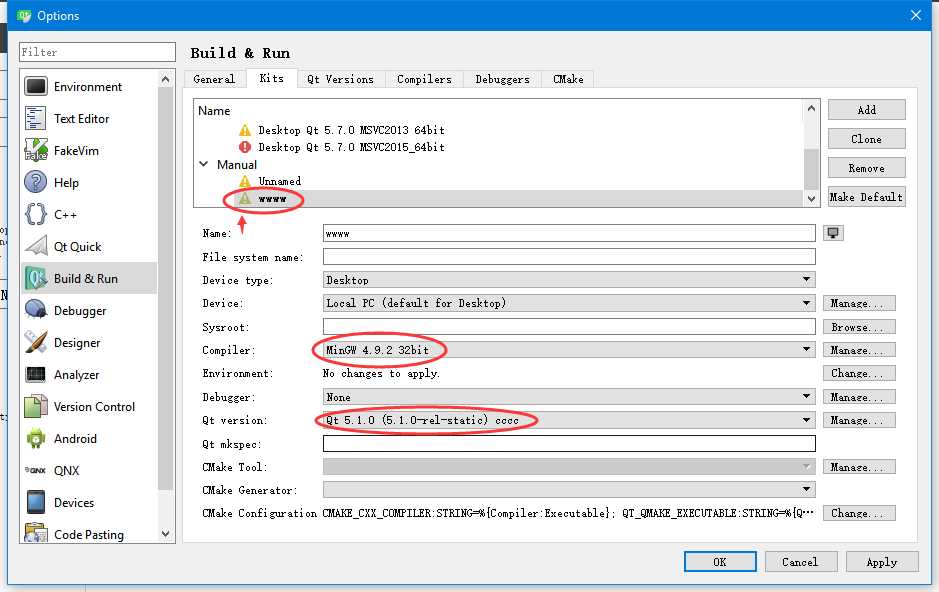
然后我们新建一个项目:
有一个选项即可。选择你刚刚建立的Kit
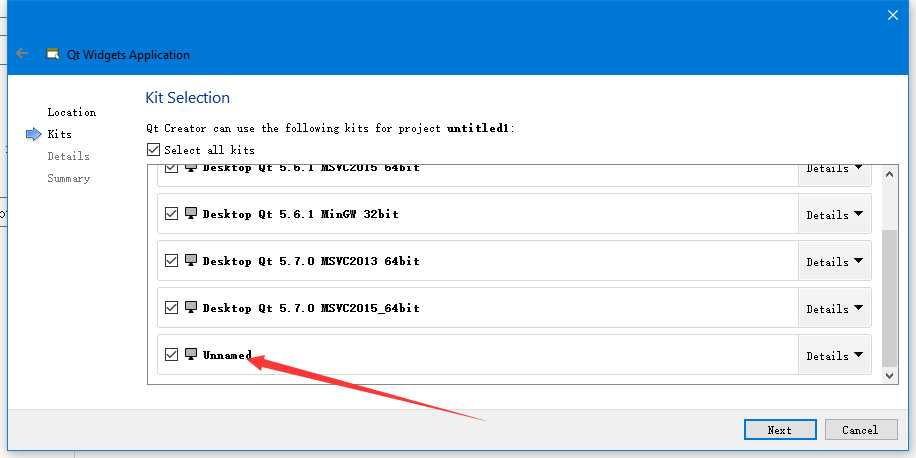
然后你的程序如果写好了的话,就可以单击“编译”来进行静态编译了;
注意模式要选择 Release 模式
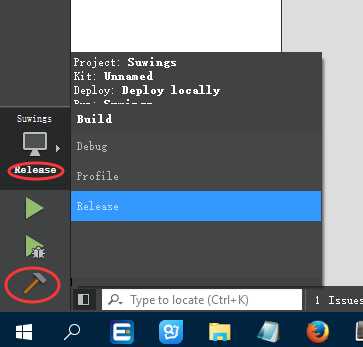
至此,我相信你已经可以生成一个体积应该蛮大的EXE程序,带着你的Qt程序到处运行吧。
经过我的测试,Windows 7 32位/64位 WIndows 10 64位/32位 Windows Xp 32位 Windows 2003 32位 都可以正常运行。
生成的文件体积会有点大,内存占用略高,但是的确是制作 C++ 界面的一个好框架。不过值得一提的是,我用Qt 制作过一个 控制台程序,程序配置删除了 界面库:
pro 项目配置文件:
1 QT += core #加入核心库 2 QT -= gui #删除界面库 3 QT += network #加入网络库 4 CONFIG += c++11 #C++11 标准 5 6 TARGET = Suwings 7 CONFIG += console #添加控制台 8 CONFIG -= app_bundle 9 10 TEMPLATE = app 11 12 RC_FILE = suwings.rc
项目文件有26个文件,代码总计约3000行,生成出来的文件貌似是:

4MB左右,尤其是程序在运行的时候,内存占用在 0.9MB~1.5MB 之间;
所以我觉得如果要是将界面库给去掉,说不定是比不错的收益。
不过如果你连界面都不要了,那你用Qt是干什么的呢?不过确实Qt已经给我们提供了一套几乎完整的框架,让我找到一种在写Java的感觉。
Qt 已编译包下载地址:http://pan.baidu.com/s/1eSnys1s
下面推荐几个链接:
Qt 下载:https://www.qt.io/download/
Qt 自学之路:https://www.devbean.net/category/qt-study-road-2/page/10/
Qt 官方文档:http://doc.qt.io/qt-5/qtgui-module.html
Qt 中文文档(有点老):http://www.kuqin.com/qtdocument/index.html
感谢你的耐心阅读,希望对你有帮助。
标签:
原文地址:http://www.cnblogs.com/suwings/p/5815274.html